Protokol Desktop Jauh (RDP) pada dasarnya membantu kita menghubungkan dua sistem di lokasi yang jauh. Kami sudah melihat cara mengaktifkan, mematikan sambungan Desktop Jauh menggunakan RDP protokol. Walau bagaimanapun, apabila anda mewujudkan Desktop Jauh sambungan dihidupkan Windows 10, 8.1, 8, 7 atau Vista sistem operasi, kadangkala kesalahan pelesenan mungkin timbul. Secara amnya, dalam kes seperti ini, anda mungkin akan menerima kesalahan berikut:
Sesi jarak jauh terputus kerana tidak ada lesen akses klien Desktop Jauh yang tersedia untuk komputer ini. Sila hubungi pentadbir pelayan.
Punca di sebalik masalah ini adalah bahawa Pelayan Terminal (TS) tidak dapat mencari pelayan lesen. Oleh kerana itu, anda menerima mesej dan tidak dapat menjembatani a Desktop Jauh sambungan.
Sesi jarak jauh terputus, tiada lesen akses klien Desktop Jauh tersedia
Sekiranya anda menghadapi masalah ini Pelayan Windows, lebih baik untuk memeriksa sama ada pelayan lesen dipasang dengan betul, dan Perkhidmatan Pelesenan Terminal Server berjalan dengan sempurna di atasnya. Sekiranya ini tidak membantu, anda perlu mengikuti langkah-langkah berikut:
Kesalahan semasa mengedit Windows Registry boleh menjejaskan sistem anda. Oleh itu, berhati-hatilah semasa mengedit entri pendaftaran dan buat titik Pemulihan Sistem sebelum meneruskan.
1. Tekan Kekunci Windows + R gabungan, taipkan regedit dalam Lari kotak dialog dan tekan Masukkan untuk membuka Penyunting Pendaftaran.
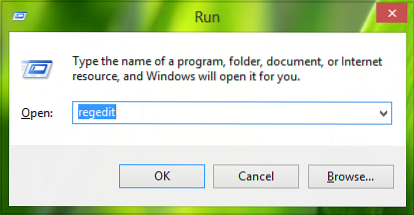
2. Di panel kiri dari Penyunting Pendaftaran, navigasi di sini:
HKEY_LOCAL_MACHINE \ SOFTWARE \ Microsoft \ MSPerlesenan

3. Di tetingkap yang ditunjukkan di atas, klik kanan pada Perlesenan MS kekunci dan pilih Eksport. Ini akan membolehkan anda menyimpan kunci pendaftaran ini dari segi fail pendaftaran sebagai sandaran. Sekarang klik kanan kekunci pendaftaran yang sama dan pilih Padam.

Berikan pengesahan penghapusan kunci pendaftaran dengan mengklik pilihan Ya di sini:

Selepas memadam anda mesti tutup Penyunting Pendaftaran dan mulakan semula mesin. Apabila lain kali, yang Desktop Jauh pelanggan dimulakan, kunci pendaftaran yang dipadam akan dibina semula, seterusnya menyelesaikan masalahnya.
Semoga ini dapat membantu!
Catatan berkaitan:
- Tiada Pelayan Lesen Desktop Jauh; Sesi jauh terputus
- Desktop Jauh Windows terputus dengan kerap.

 Phenquestions
Phenquestions


